相信大家都有过误删电脑文件的经历,误删以后不会恢复是一件恢复会给自己造成非常大的麻烦。那么有什么办法可以恢复误删文件呢?接下来小编教给大家一种恢复误删文件的方法,有需要的不妨来了解一下。
恢复误删文件具体操作步骤
1、将制作好的云骑士U盘启动盘插入电脑中,重启后在出现开机画面时按下快捷键进入云骑士主菜单界面,选择【02】Windows 8PE(新机型),按下回车键;

2、进入PE系统后,双击打开桌面上的分区大师;
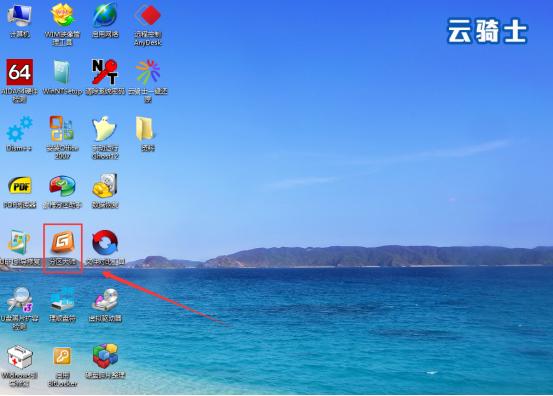
3、选择一个磁盘分区,右击它,在弹出的菜单列表中点击【已删除或格式化后的文件恢复】;
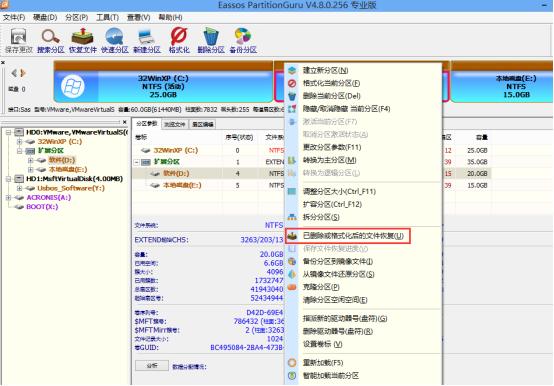
4、弹出恢复文件窗口,点击选择【恢复整个分区的文件】,接着点击【开始】进行恢复;
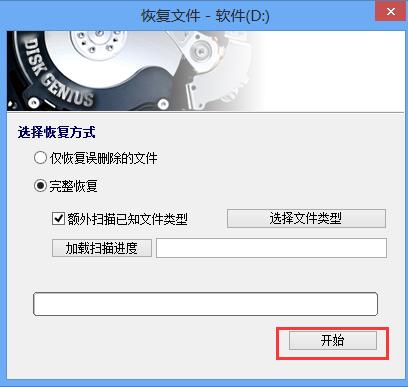
5、之后该工具便会搜索丢失的文件;
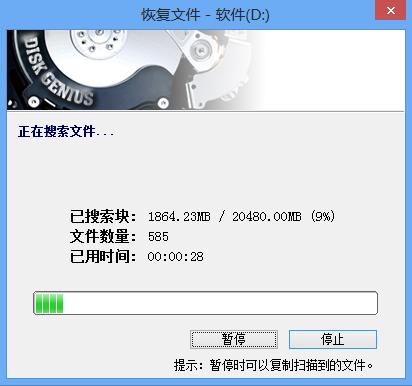
6、扫描完成后,会弹出窗口提示勾选需要恢复的文件,并复制到其他磁盘,点击【确定】即可;
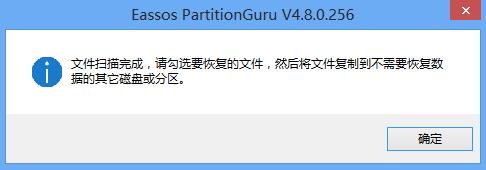
7、勾选需要恢复的丢失文件,鼠标右键选择点击【恢复到桌面】;
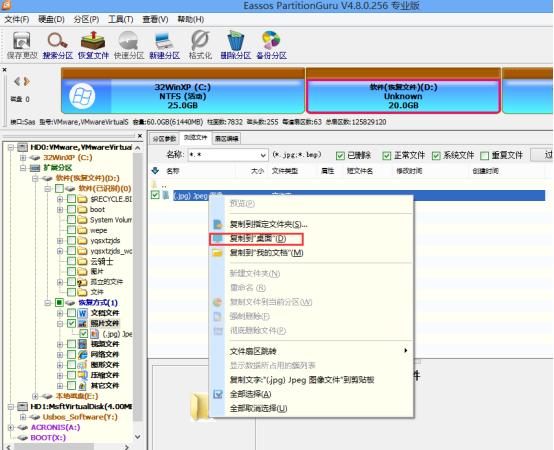
8、复制完文件后,点击【完成】即可,此时在桌面上就能够看到恢复的丢失文件了。

好了,关于电脑如何恢复误删文件的教程到这里就全部结束了,大家从上面看可能觉得图文教程有点多,但是实际操作起来没有几步的。
点击阅读全文

21.9MM
下载
3.3MM
下载
iSunshare Access Password Genius(Access密码恢复工具)
6.8MM
下载